HOME > アプリ > 「LINE」の使い方 >
本ページ内には広告が含まれます

Apple Watchで、LINEに届いた新着メッセージに音声入力で返信します。Apple Watchに「LINE」アプリを追加しておくことにより、Apple WatchからLINEの新着メッセージに音声入力によるテキストを返信することが可能です。
* Apple WatchでLINEの新着メッセージに音声入力で返信するには、最新バージョンのiPhone版LINEが必要になります。
* Apple WatchにLINEアプリを追加する方法については「Apple WatchにLINEアプリを追加する」をご覧下さい。
1. LINEの新着メッセージ画面で「返信」をタップする
Apple WatchのLINEの通知画面や通知センター、LINEアプリなどから音声入力での返信画面を表示できます。
![]() LINEの新着メッセージの通知画面から音声入力で返信する
LINEの新着メッセージの通知画面から音声入力で返信する
LINEの新着メッセージ受信時の通知画面で「返信」をタップすることで、音声入力画面を表示できます。
* メッセージ全文を表示したい場合は、通知画面上の「LINE」アイコンをタップして、LINEアプリを起動します。



![]() 通知センターからLINEの新着メッセージに音声入力で返信する
通知センターからLINEの新着メッセージに音声入力で返信する
Apple Watchの通知センターにLINEのメッセージ通知がある場合は、通知をタップし「返信」をタップすることで、音声入力画面を表示できます。
* メッセージ全文を表示したい場合は、通知画面上の「LINE」アイコンをタップして、LINEアプリを起動します。

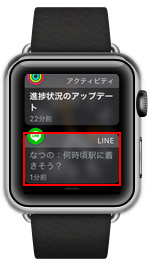
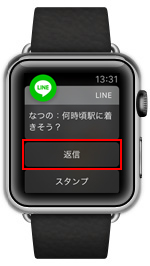
![]() LINEアプリを起動して新着メッセージに音声入力で返信する
LINEアプリを起動して新着メッセージに音声入力で返信する
Apple Watchのホーム画面から「LINE」をタップすることでLINEアプリを起動できます。新着メッセージがある場合一覧表示されるので、返信したい友だちを選択しメッセージ画面で「返信」をタップします。
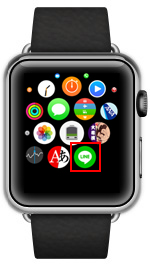


2. LINEの新着メッセージに音声入力で返信する
音声入力画面で送信したいメッセージを話すことで、、音声でテキストを入力することができます。メッセージを入力できたら、画面右上の「Done」をタップすることで音声入力したメッセージを送信できます。
* 音声入力を途中で止めたい場合は、画面左上の「Cancel」をタップします。
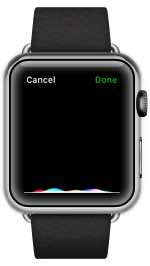


![]() LINEの新着メッセージにスタンプを返信したい場合
LINEの新着メッセージにスタンプを返信したい場合
Apple WatchでLINEの新着メッセージ画面から「スタンプ」を選択します。Apple Watchから送信可能なスタンプ・絵文字が一覧表示されるので、タップして選択することで選択したスタンプ・絵文字を送信できます。

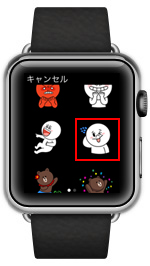

【Amazon】人気のiPhoneランキング
更新日時:2024/4/2 09:00
【Kindle 春のマンガフェス】集英社のマンガ2万冊以上が50%ポイント還元
更新日時:2024/4/2 09:00